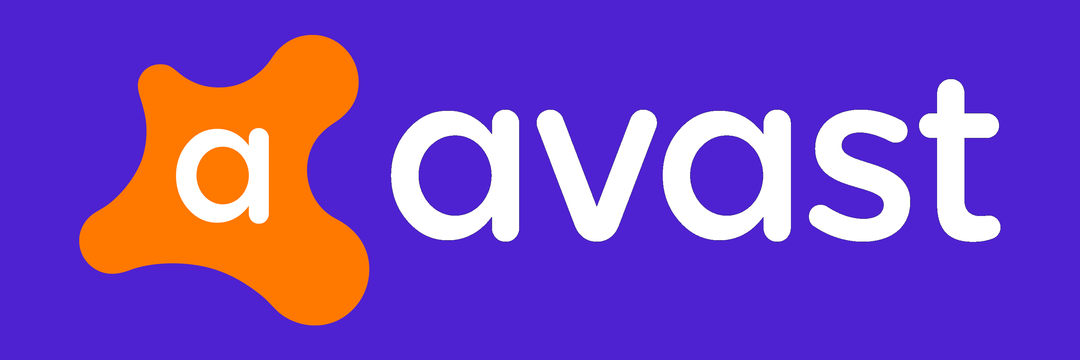- Οι εξωτερικοί σκληροί δίσκοι είναι ένας εξαιρετικός τρόπος επέκτασης του χώρου αποθήκευσης του υπολογιστή σας χωρίς να χρειάζεται να τον ανοίξετε και να αντικαταστήσετε τον εσωτερικό σκληρό δίσκο.
- Αυτοί οι εξωτερικοί σκληροί δίσκοι δεν πρέπει απαραίτητα να είναι τύπου HDD, όπως εξωτερικά SSD υπάρχουν επίσης, και είναι εξίσου γρήγορα με τις εσωτερικές παραλλαγές τους.
- Έχουμε επεκταθεί hub για την αντιμετώπιση προβλημάτων σφαλμάτων συστήματος όπου μπορείτε να βρείτε ακόμη πιο λεπτομερείς οδηγούς, οπότε μπορείτε να τον αποθηκεύσετε για μελλοντική αναφορά.
- Ωστόσο, εάν θέλετε να διαβάσετε περισσότερα σχετικά με την αντιμετώπιση διαφόρων προβλημάτων εξωτερικού σκληρού δίσκου, ρίξτε μια ματιά στο Σελίδα διόρθωσης περιφερειακών.

Αυτό το λογισμικό θα επιδιορθώσει κοινά σφάλματα υπολογιστή, θα σας προστατεύσει από την απώλεια αρχείων, κακόβουλο λογισμικό, αστοχία υλικού και θα βελτιστοποιήσετε τον υπολογιστή σας για μέγιστη απόδοση. Διορθώστε τα προβλήματα του υπολογιστή και αφαιρέστε τους ιούς τώρα σε 3 εύκολα βήματα:
- Κατεβάστε το εργαλείο επισκευής Restoro PC που συνοδεύεται από κατοχυρωμένες τεχνολογίες εδώ).
- Κάντε κλικ Εναρξη σάρωσης για να βρείτε ζητήματα των Windows που θα μπορούσαν να προκαλέσουν προβλήματα στον υπολογιστή.
- Κάντε κλικ Φτιάξ'τα όλα για να διορθώσετε προβλήματα που επηρεάζουν την ασφάλεια και την απόδοση του υπολογιστή σας
- Το Restoro κατεβάστηκε από 0 αναγνώστες αυτόν τον μήνα.
Τα ενοχλητικά ζητήματα των Windows 10 συνεχίζονται και τώρα φαίνεται εξωτερικός σκληρός δίσκος οι ιδιοκτήτες επηρεάζονται. Αναφέρουμε τα προβλήματα και προσπαθούμε επίσης να προσφέρουμε μερικές λύσεις.
Μόλις τελειώσαμε να μιλάμε για το WiFi που αποσυνδέεται συχνά στα Windows 10και τώρα οι χρήστες αναφέρουν προβλήματα που σχετίζονται με τους εξωτερικούς σκληρούς δίσκους τους:
Έτσι, εγκατέστησα χθες τα Windows 8.1 x64 από το Windows Store και τώρα οι σκληροί δίσκοι QB-35US3 συνεχίζουν να αποσυνδέονται τυχαία και να συνδέονται ξανά. Δεν είχα προβλήματα πριν από την αναβάθμιση. Ο χώρος συνδέεται μέσω USB 3.0.
Αυτό λέει ένας απογοητευμένος χρήστης. Επίσης, το πρόβλημα φαίνεται να είναι παρόμοιο με τους κόμβους USB - από όσα έχω διαβάσει, τα σφάλματα είναι ακριβώς τα ίδια με εκείνα των εξωτερικών σκληρών δίσκων:
Μετά την αναβάθμιση από 8 σε 8.1 αντιμετωπίζω το πρόβλημα όπου οι 4 εξωτερικοί σκληροί δίσκοι USB αποσυνδέονται και επανασυνδέονται κάθε λίγα λεπτά. Εάν μια μονάδα δίσκου είναι αδρανής, τότε τα παράθυρα αποσυνδέονται και εάν τη χρειάζομαι, τότε τα παράθυρα χρειάζονται χρόνο για να την επανασυνδέσουν / ξυπνήσουν. Αυτό με προκαλεί πολλά προβλήματα και έχω ήδη χρησιμοποιήσει τις ρυθμίσεις διαχείρισης ενέργειας και απενεργοποίησα αυτήν τη δυνατότητα στο 8.1, αλλά εξακολουθεί να υπάρχει το πρόβλημα. Δεν μπορώ να διακόψω ένα βίντεο για λίγα δευτερόλεπτα χωρίς να αποσυνδέσω τα παράθυρα από τη μονάδα δίσκου. Έχω δεδομένα αξίας 16 TB και ανησυχώ ότι αυτή η ηλίθια λειτουργία θα καταστρέψει τις μονάδες δίσκου μου.
Μια άλλη επίπονη μαρτυρία από άλλους επηρεαζόμενους χρήστες. Πριν από λίγο καιρό μοιραστήκαμε μαζί σας ένα σεμινάριο για το πώς να το κάνετε Επιδιόρθωση προβλημάτων Slow USB 3.0 στα Windows 10.
Μπορείτε να πάτε εκεί και να ακολουθήσετε τα βήματα από εκεί και επίσης να δοκιμάσετε αυτό το άρθρο από το ιστολόγιο ομάδας Microsoft Windows Core Core.
Υπάρχουν πολλά προβλήματα που μπορεί να προκύψουν με τον εξωτερικό σκληρό σας δίσκο και σε αυτό το άρθρο θα αντιμετωπίσουμε τα ακόλουθα ζητήματα:
-
Ο εξωτερικός σκληρός δίσκος αποσυνδέεται κατά τη μεταφορά, την αντιγραφή
- Πολλοί χρήστες ανέφεραν ότι ο εξωτερικός σκληρός δίσκος συνεχίζει να αποσυνδέεται κατά τη μεταφορά ή την αντιγραφή αρχείων.
- Αυτό μπορεί να είναι ένα ενοχλητικό πρόβλημα, αλλά θα πρέπει να μπορείτε να το διορθώσετε χρησιμοποιώντας μία από τις λύσεις μας.
-
Ο εξωτερικός σκληρός δίσκος Seagate αποσυνδέεται
- Αυτό το ζήτημα επηρεάζει επίσης τις εξωτερικές μονάδες δίσκου Seagate.
- Έχουμε ήδη γράψει ένα άρθρο για Θέματα σκληρού δίσκου Seagate, οπότε φροντίστε να το δείτε.
-
Ο εξωτερικός σκληρός δίσκος αποσυνδέεται τυχαία
- Πολλοί χρήστες ανέφεραν ότι αυτό το πρόβλημα παρουσιάζεται τυχαία.
- Αυτό μπορεί να είναι ένα μεγάλο πρόβλημα αφού ο σκληρός δίσκος σας μπορεί να αποσυνδεθεί κατά τη μεταφορά αρχείων.
-
Αποσύνδεση εξωτερικού σκληρού δίσκου
- Αυτό το ζήτημα επηρεάζει επίσης τους σκληρούς δίσκους Verbatim.
- Εάν αντιμετωπίζετε αυτό το πρόβλημα με τον σκληρό δίσκο Verbatim, φροντίστε να δοκιμάσετε μία από τις λύσεις μας.
-
Εξωτερικός σκληρός δίσκος Προς το παρόν δεν έχετε άδεια, Χρειάζεστε άδεια για να εκτελέσετε αυτήν την ενέργεια, η πρόσβαση δεν επιτρέπεται
- Μερικές φορές ενδέχεται να λάβετε ένα μήνυμα σφάλματος σχετικά με τα δικαιώματα κατά την πρόσβαση στον εξωτερικό σκληρό σας δίσκο.
- Καλύψαμε Δεν επιτρέπεται η πρόσβαση στο μήνυμα σφάλματος σε ένα από τα παλαιότερα άρθρα μας, οπότε φροντίστε να το ελέγξετε αν έχετε αυτό το πρόβλημα.
-
Εξωτερικός σκληρός δίσκος πρέπει να μορφοποιήσετε το δίσκο
- Μερικές φορές ενδέχεται να λάβετε αυτό το μήνυμα σφάλματος ενώ προσπαθείτε να αποκτήσετε πρόσβαση στον σκληρό σας δίσκο.
- Στις περισσότερες περιπτώσεις, θα πρέπει να διαμορφώσετε ξανά τον σκληρό σας δίσκο εάν θέλετε να τον χρησιμοποιήσετε ξανά.
-
Ο εξωτερικός σκληρός δίσκος δεν είναι προσβάσιμος, δεν εμφανίζεται, δεν λειτουργεί, δεν αναγνωρίζεται, δεν είναι προσβάσιμος, δεν έχει αρχικοποιηθεί
- Υπάρχουν διάφορα προβλήματα που μπορεί να προκύψουν με τον σκληρό σας δίσκο.
- Πολλοί χρήστες ανέφεραν ότι ο σκληρός δίσκος τους δεν είναι προσβάσιμος, αλλά μπορείτε να διορθώσετε αυτό και άλλα προβλήματα χρησιμοποιώντας μία από τις λύσεις μας.
-
Ο εξωτερικός σκληρός δίσκος συνεχίζει να φορτώνει, να παγώνει
- Λίγοι χρήστες ανέφεραν ότι ο εξωτερικός σκληρός δίσκος τους συνεχίζει να φορτώνει ή να παγώνει.
- Αυτό πιθανότατα προκαλείται από τη διαμόρφωση του υπολογιστή σας, αλλά μπορεί εύκολα να διορθωθεί.
-
Ο εξωτερικός σκληρός δίσκος είναι πολύ αργός
- Αυτό είναι ένα άλλο πρόβλημα που μπορεί να προκύψει με τον σκληρό σας δίσκο.
- Εάν ο σκληρός δίσκος σας είναι αργός, φροντίστε να τον συνδέσετε σε μια θύρα USB 3.0 και να ενημερώσετε όλα τα προγράμματα οδήγησης.
Τι μπορώ να κάνω εάν ο εξωτερικός σκληρός δίσκος συνεχίζει να αποσυνδέεται;
- Συνδέστε τον σκληρό σας δίσκο σε διαφορετική θύρα USB
- Απενεργοποιήστε την επιλεκτική αναστολή USB
- Εγκαταστήστε προγράμματα οδήγησης ελεγκτή USB 3.0
- Σταματήστε τον υπολογιστή σας να απενεργοποιήσει τη συσκευή μαζικής αποθήκευσης
- Απενεργοποιήστε την υποστήριξη παλαιού τύπου USB στο BIOS
- Χρησιμοποιήστε το KeepAliveHD
1. Συνδέστε τον σκληρό σας δίσκο σε διαφορετική θύρα USB
Πολλοί χρήστες ανέφεραν ότι ο εξωτερικός σκληρός δίσκος αποσυνδέεται στον υπολογιστή τους με Windows 10. Ωστόσο, ενδέχεται να μπορείτε να επιλύσετε αυτό το ζήτημα απλώς συνδέοντας τη μονάδα δίσκου σε διαφορετική θύρα USB.
Σύμφωνα με τους χρήστες, αυτό το ζήτημα παρουσιάζεται μόνο όταν η μονάδα δίσκου είναι συνδεδεμένη σε μια συγκεκριμένη θύρα USB. Αφού τη συνδέσετε σε διαφορετική θύρα USB, το πρόβλημα θα πρέπει να επιλυθεί.
Εάν έχετε και τις δύο θύρες USB 3.0 και 2.0, ίσως θελήσετε να δοκιμάσετε να συνδέσετε τον σκληρό σας δίσκο σε μια θύρα USB 2.0 και να δείτε αν αυτό βοηθά.
Ορισμένες συσκευές έχουν προβλήματα με το USB 3.0, αλλά μπορείτε να αποφύγετε τα περισσότερα προβλήματα USB 3.0 συνδέοντας τη συσκευή σας σε μια θύρα USB 2.0. Λάβετε υπόψη ότι θα αντιμετωπίσετε χαμηλότερη ταχύτητα μεταφοράς κατά τη χρήση USB 2.0, αλλά ο σκληρός σας δίσκος δεν θα πρέπει να αποσυνδέεται πλέον.
2. Απενεργοποιήστε την επιλεκτική αναστολή USB
- Τύπος Κλειδί Windows + S και εισάγετε Πίνακας Ελέγχου.
- Επιλέγω Πίνακας Ελέγχου από τη λίστα αποτελεσμάτων.
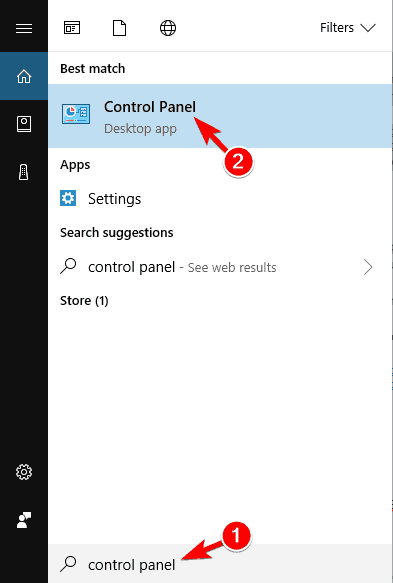
- Πότε Πίνακας Ελέγχου ανοίγει, πηγαίνετε στο Επιλογές ενέργειας.
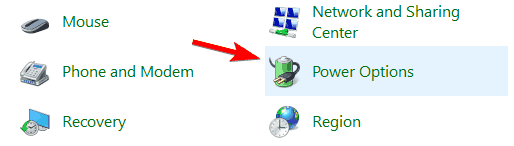
- Επιλογές ενέργειας θα ανοίξει το παράθυρο.
- Εντοπίστε το σχέδιο παροχής ενέργειας και κάντε κλικ στο Αλλαγή ρυθμίσεων προγράμματος.
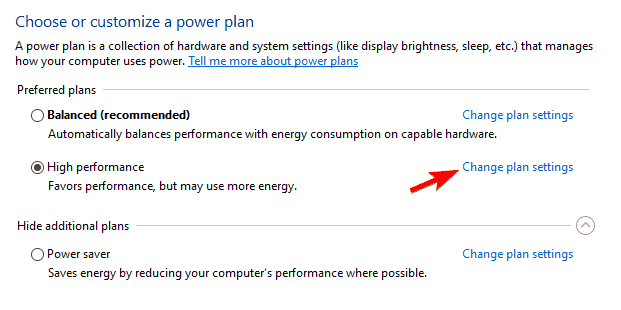
- Κάντε κλικ στο Αλλαγή προηγμένων ρυθμίσεων τροφοδοσίας.
- Παω σε Ρυθμίσεις USB> Ρύθμιση επιλεκτικής αναστολής USB και να το ρυθμίσετε άτομα με ειδικές ανάγκες.
- Κάντε κλικ στο Ισχύουν και Εντάξει για να αποθηκεύσετε τις αλλαγές.
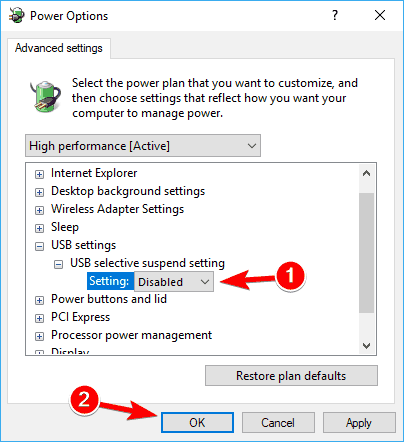
Αν σας εξωτερικός σκληρός δίσκος συνεχίζει να αποσυνδέεται, το πρόβλημα μπορεί να είναι το εξοικονόμηση ενέργειας χαρακτηριστικό. Ο υπολογιστής σας ενδέχεται να έχει ρυθμιστεί ώστε να απενεργοποιεί τις συσκευές USB μετά από λίγο, προκειμένου να εξοικονομήσει ενέργεια.
Αφού το κάνετε αυτό, ο υπολογιστής σας δεν θα απενεργοποιήσει τις συσκευές USB για εξοικονόμηση ενέργειας και θα επιλυθούν προβλήματα με τον εξωτερικό σκληρό σας δίσκο. Πολλοί χρήστες ανέφεραν ότι αυτή η λύση λειτούργησε για αυτούς, γι 'αυτό σας προτείνουμε να το δοκιμάσετε.
Εάν δεν μπορείτε να ανοίξετε τον Πίνακα Ελέγχου, ρίξτε μια ματιά αυτόν τον αναλυτικό οδηγό για να βρεις μια λύση.
Εκτελέστε μια σάρωση συστήματος για να ανακαλύψετε πιθανά σφάλματα

Κατεβάστε το Restoro
Εργαλείο επισκευής υπολογιστή

Κάντε κλικ Εναρξη σάρωσης για να βρείτε ζητήματα Windows.

Κάντε κλικ Φτιάξ'τα όλα για την επίλυση προβλημάτων με τις κατοχυρωμένες τεχνολογίες.
Εκτελέστε σάρωση υπολογιστή με Restoro Repair Tool για να βρείτε σφάλματα που προκαλούν προβλήματα ασφαλείας και επιβράδυνση. Αφού ολοκληρωθεί η σάρωση, η διαδικασία επισκευής θα αντικαταστήσει τα κατεστραμμένα αρχεία με νέα αρχεία και στοιχεία των Windows.
3. Εγκαταστήστε προγράμματα οδήγησης ελεγκτή USB 3.0
Εάν ο εξωτερικός σκληρός δίσκος σας αποσυνδέεται, το πρόβλημα ενδέχεται να σχετίζεται με τα προγράμματα οδήγησης. Ωστόσο, μπορείτε να διορθώσετε αυτό το πρόβλημα απλά εγκαθιστώντας νέα προγράμματα οδήγησης για τον ελεγκτή USB 3.0.
Ο καλύτερος τρόπος για να το κάνετε αυτό είναι να επισκεφθείτε τη δική σας μητρική πλακέτα τον ιστότοπο του κατασκευαστή και κατεβάστε τα πιο πρόσφατα προγράμματα οδήγησης chipset για τη μητρική σας πλακέτα. Εναλλακτικά, μπορείτε να ενημερώσετε αυτό το πρόγραμμα οδήγησης με μη αυτόματο τρόπο.
Σας συνιστούμε επίσης να χρησιμοποιήσετε λογισμικό τρίτων για αυτόματη λήψη όλων των ξεπερασμένων προγραμμάτων οδήγησης στον υπολογιστή σας. Αυτό το εργαλείο θα διατηρήσει το σύστημά σας ασφαλές καθώς μπορείτε να κατεβάσετε και να εγκαταστήσετε με μη αυτόματο τρόπο τη λάθος έκδοση του προγράμματος οδήγησης.
 Τις περισσότερες φορές, τα γενικά προγράμματα οδήγησης για το υλικό και τα περιφερειακά του υπολογιστή σας δεν ενημερώνονται σωστά από το σύστημα. Υπάρχουν βασικές διαφορές μεταξύ ενός γενικού προγράμματος οδήγησης και ενός προγράμματος οδήγησης κατασκευαστή.Η αναζήτηση της σωστής έκδοσης προγράμματος οδήγησης για καθένα από τα στοιχεία του υλικού σας μπορεί να γίνει κουραστική. Αυτός είναι ο λόγος για τον οποίο ένας αυτοματοποιημένος βοηθός μπορεί να σας βοηθήσει να βρείτε και να ενημερώσετε το σύστημά σας με τα σωστά προγράμματα οδήγησης κάθε φορά και σας συνιστούμε ανεπιφύλακτα DriverFix.Ακολουθήστε αυτά τα εύκολα βήματα για να ενημερώσετε με ασφάλεια τα προγράμματα οδήγησης σας:
Τις περισσότερες φορές, τα γενικά προγράμματα οδήγησης για το υλικό και τα περιφερειακά του υπολογιστή σας δεν ενημερώνονται σωστά από το σύστημα. Υπάρχουν βασικές διαφορές μεταξύ ενός γενικού προγράμματος οδήγησης και ενός προγράμματος οδήγησης κατασκευαστή.Η αναζήτηση της σωστής έκδοσης προγράμματος οδήγησης για καθένα από τα στοιχεία του υλικού σας μπορεί να γίνει κουραστική. Αυτός είναι ο λόγος για τον οποίο ένας αυτοματοποιημένος βοηθός μπορεί να σας βοηθήσει να βρείτε και να ενημερώσετε το σύστημά σας με τα σωστά προγράμματα οδήγησης κάθε φορά και σας συνιστούμε ανεπιφύλακτα DriverFix.Ακολουθήστε αυτά τα εύκολα βήματα για να ενημερώσετε με ασφάλεια τα προγράμματα οδήγησης σας:
- Πραγματοποιήστε λήψη και εγκατάσταση του DriverFix.
- Εκκινήστε το λογισμικό.
- Περιμένετε για τον εντοπισμό όλων των ελαττωματικών προγραμμάτων οδήγησης.
- Το DriverFix θα σας δείξει τώρα όλα τα προγράμματα οδήγησης που έχουν προβλήματα και πρέπει απλώς να επιλέξετε αυτά που θέλετε να διορθώσετε.
- Περιμένετε μέχρι η εφαρμογή να πραγματοποιήσει λήψη και εγκατάσταση των νεότερων προγραμμάτων οδήγησης.
- Επανεκκίνηση τον υπολογιστή σας για να εφαρμοστούν οι αλλαγές.

DriverFix
Διατηρήστε την καλή λειτουργία των προγραμμάτων οδήγησης του υπολογιστή σας χωρίς να θέσετε τον υπολογιστή σας σε κίνδυνο.
Επισκέψου την ιστοσελίδα
Αποποίηση ευθυνών: αυτό το πρόγραμμα πρέπει να αναβαθμιστεί από τη δωρεάν έκδοση προκειμένου να εκτελέσει συγκεκριμένες ενέργειες.
Πολλοί χρήστες ανέφεραν προβλήματα με το πρόγραμμα οδήγησης ελεγκτή USB 3.0 της Microsoft, αλλά μετά τη χρήση ενός προγράμματος οδήγησης από διαφορετικό κατασκευαστή το πρόβλημα επιλύθηκε πλήρως.
4. Σταματήστε τον υπολογιστή σας να απενεργοποιήσει τη συσκευή μαζικής αποθήκευσης
- Βεβαιωθείτε ότι ο εξωτερικός σκληρός δίσκος σας είναι συνδεδεμένος στον υπολογιστή σας.
- Ανοιξε Διαχειριστή της συσκευής.
- Για να το κάνετε γρήγορα, απλώς πατήστε Πλήκτρο Windows + X για να ανοίξετε το μενού Win + X και επιλέξτε Διαχειριστή της συσκευής από τη λίστα.
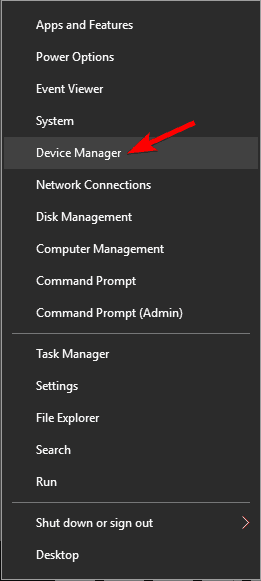
- Για να το κάνετε γρήγορα, απλώς πατήστε Πλήκτρο Windows + X για να ανοίξετε το μενού Win + X και επιλέξτε Διαχειριστή της συσκευής από τη λίστα.
- Μεταβείτε στο Universal Serial Bus Controller ενότητα και κάντε διπλό κλικ στο Συσκευή μαζικής αποθήκευσης USB.
- Λάβετε υπόψη ότι ο εξωτερικός σκληρός δίσκος σας ενδέχεται να έχει διαφορετικό όνομα στον υπολογιστή σας.
- Μεταβείτε στο Διαχείριση ισχύος καρτέλα και αποεπιλέξτε Επιτρέπω τον υπολογιστή για να απενεργοποιήσετε αυτήν τη συσκευή για εξοικονόμηση ενέργειας πλαίσιο ελέγχου.
- Τώρα κάντε κλικ στο Εντάξει κουμπί για αποθήκευση αλλαγών.

Εάν ο σκληρός δίσκος σας αποσυνδέεται, μπορείτε να διορθώσετε το πρόβλημα απλώς εμποδίζοντας τον υπολογιστή να απενεργοποιήσει τη συσκευή μαζικής αποθήκευσης. Ο υπολογιστής σας θα απενεργοποιήσει αυτόματα διάφορες συσκευές για εξοικονόμηση ενέργειας και μερικές φορές μπορεί να απενεργοποιήσει τον εξωτερικό σκληρό σας δίσκο.
Για να μην συμβεί αυτό, πρέπει να αλλάξετε μερικές ρυθμίσεις στη Διαχείριση συσκευών. Αφού το κάνετε αυτό, ο υπολογιστής σας δεν θα απενεργοποιήσει τον εξωτερικό σκληρό σας δίσκο και το πρόβλημα δεν θα εμφανιστεί πια.
5. Απενεργοποιήστε την υποστήριξη παλαιού τύπου USB στο BIOS
- Ανοιξε Διαχειριστή της συσκευής, εντοπίστε τον εξωτερικό σκληρό σας δίσκο και κάντε διπλό κλικ σε αυτόν.
- Μεταβείτε στο Πολιτικές καρτέλα και ελέγξτε Καλύτερη απόδοση.
- Ελεγχος Ενεργοποίηση εγγραφής προσωρινής αποθήκευσης σε αυτήν τη συσκευή επιλογή.
- Τώρα κάντε κλικ στο Εντάξει για να αποθηκεύσετε τις αλλαγές.

- Τέλος, εντοπίστε Επέκταση Intel USB 3.0 οδηγός στο Διαχειριστή της συσκευής και απεγκαταστήστε το.
Εάν έχετε θύρες USB 3.0 και USB 2.0 στον υπολογιστή σας, ενδέχεται να μπορείτε να διορθώσετε αυτό το πρόβλημα απενεργοποιώντας την υποστήριξη παλαιού τύπου USB στο BIOS. Για να δείτε πώς να το κάνετε αυτό, σας συμβουλεύουμε να ανατρέξετε στο εγχειρίδιο της μητρικής πλακέτας για λεπτομερείς οδηγίες.
Πολλοί χρήστες ισχυρίζονται ότι πρέπει να εκτελέσετε μερικά επιπλέον βήματα για να επιλύσετε αυτό το πρόβλημα. Για να επιλύσετε το πρόβλημα, πρέπει να κάνετε μερικές αλλαγές στη Διαχείριση συσκευών. Αφού το κάνετε αυτό, επανεκκινήστε τον υπολογιστή σας και το πρόβλημα θα πρέπει να επιλυθεί πλήρως.
6. Χρησιμοποιήστε το KeepAliveHD
Πολλοί χρήστες ανέφεραν ότι ο εξωτερικός σκληρός δίσκος τους αποσυνδέεται λόγω αδράνειας. Αυτή είναι μια φυσιολογική συμπεριφορά για εξωτερικούς σκληρούς δίσκους, αλλά αν θέλετε να σταματήσετε να συμβαίνει αυτό, ίσως θέλετε να δοκιμάσετε να χρησιμοποιήσετε αυτό το εργαλείο.
KeepAliveHD είναι μια μικρή εφαρμογή και δωρεάν λογισμικό που θα γράψει ένα μικρό αρχείο στον εξωτερικό σκληρό σας δίσκο και θα το αποτρέψει από την αναστολή λειτουργίας. Η εφαρμογή σάς επιτρέπει να ορίσετε ένα χρονόμετρο, οπότε θα γράφει ένα μικρό αρχείο στον σκληρό σας δίσκο περιοδικά.
Αυτή είναι μια απλή λύση και αν δεν θέλετε να αλλάξετε τη διαμόρφωση του συστήματός σας, φροντίστε να δοκιμάσετε αυτό το εργαλείο.
Αυτό είναι από εμάς. Ελπίζω ότι μια από τις λύσεις μας θα σας βοηθήσει να λύσετε το πρόβλημα. Εάν έχετε άλλες ερωτήσεις, μη διστάσετε να τις αφήσετε στην ενότητα σχολίων παρακάτω και θα φροντίσουμε να τις ελέγξουμε.
 Εξακολουθείτε να αντιμετωπίζετε προβλήματα;Διορθώστε τα με αυτό το εργαλείο:
Εξακολουθείτε να αντιμετωπίζετε προβλήματα;Διορθώστε τα με αυτό το εργαλείο:
- Κάντε λήψη αυτού του εργαλείου επισκευής υπολογιστή βαθμολογήθηκε Μεγάλη στο TrustPilot.com (η λήψη ξεκινά από αυτήν τη σελίδα).
- Κάντε κλικ Εναρξη σάρωσης για να βρείτε ζητήματα των Windows που θα μπορούσαν να προκαλέσουν προβλήματα στον υπολογιστή.
- Κάντε κλικ Φτιάξ'τα όλα για την επίλυση προβλημάτων με τις κατοχυρωμένες τεχνολογίες (Αποκλειστική έκπτωση για τους αναγνώστες μας).
Το Restoro κατεβάστηκε από 0 αναγνώστες αυτόν τον μήνα.
Συχνές Ερωτήσεις
Όσον αφορά τα εσωτερικά στοιχεία, τόσο οι εσωτερικοί όσο και οι εξωτερικοί σκληροί δίσκοι είναι πανομοιότυποι. Η μόνη διαφορά μεταξύ τους είναι πώς συνδέονται στη μητρική πλακέτα.
Όσον αφορά τον αποθηκευτικό χώρο, οι εξωτερικοί σκληροί δίσκοι μπορούν να είναι τόσο μεγάλοι όσο οι εσωτερικές τους εκδόσεις, με χώρους αποθήκευσης σε δεκάδες terabyte. Ωστόσο, το τα καλύτερα από την άποψη τόσο του αποθηκευτικού χώρου όσο και της τιμής είναι αυτά που είναι περίπου 5 TB.
Οι τυπικοί εξωτερικοί σκληροί δίσκοι σας συνδέονται στον υπολογιστή σας μέσω διεπαφής USB. Όσοι έχουν μεγαλύτερη χωρητικότητα αποθήκευσης θα διαθέτουν συνήθως θύρες USB 3.0 για ταχύτερη μεταφορά αρχείων, ενώ Τα πιο αδύνατα μοντέλα επιλέγουν συνδεσιμότητα USB-C.